

作者: Adela D. Louie, 最新更新: 2018年11月4日
如今,您肯定会注意到,每台Android设备的主屏幕上都有一个Google搜索栏,很难忽略它。 实际上,它占用了Android设备的大量空间。这是您必须删除Google搜索栏Android的必需条件。
这样一来,您将可以在设备上节省更多的存储空间,但是由于Google已经拥有自己的品牌,例如Pixel和Nexus手机,因此删除Google搜索栏并不是那么容易。是因为这种类型的Android设备已经具有 内置功能 他们的Android系统 库存的Android系统。 这实际上是指Google开发的系统。
TIPS:
另一方面,对于我们在市场上拥有的某些Android设备(例如,三星,LG,索尼和其他一些Android品牌),他们使用的是自己的自定义Android系统,而该系统实际上是基于其现有的Android系统。 只需更改Android设备的设置即可轻松禁用此功能。
在本文中,我们将向您展示如何 在Android上删除Google搜索栏 适用于Google设备和自定义Android设备。
第1部分:如何在自定义Android设备上删除Google搜索栏第2部分:如何禁用Google App删除Google搜索栏第3部分:如何使用自定义启动器删除Google搜索栏第4部分:如何通过安装自定义ROM删除Google搜索栏第5部分:为什么需要删除Google搜索栏?第6部分:结论
人们也读如何将Google Chrome书签导出到Safari如何修复Google云端硬盘无法同步问题?
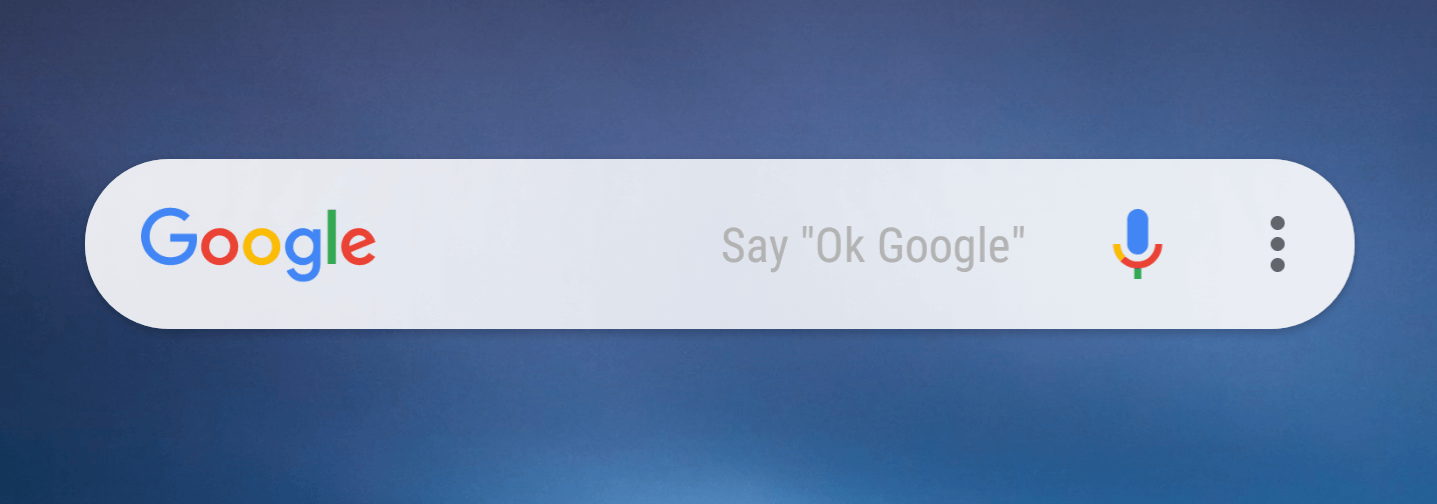
您可以通过浏览Android设备上的设置,轻松地在主屏幕上禁用多个Google搜索栏。
但是,删除Google搜索栏的过程将取决于您拥有的Android设备的品牌。 您可以按照以下步骤删除Android设备上的Google搜索栏。
如果您无法在Android设备的“设置”上删除或找到摆脱Google搜索栏的方法,则可以继续尝试在Android设备上禁用Google App。
这样,您将可以在设备主屏幕上删除Google搜索栏。
这里的一个提示是,如果您使用的是现有的Android系统设备(例如Google Pixel设备或Nexus设备),则实际上可以尝试执行相同的方法。 您需要执行以下操作来删除Google搜索栏。
一旦您在Android设备上禁用了Google App,其他所有Google功能都会受到影响,例如您的Google Home等。
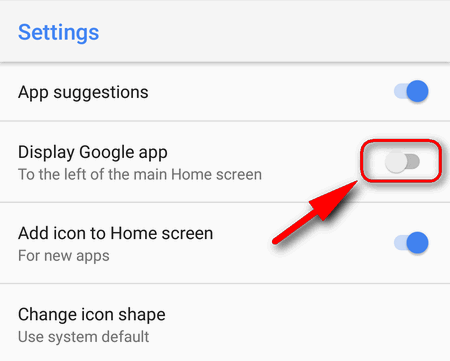
大多数用户会问,如果使用的是Google Pixel设备或Nexus设备,是否仍然可以删除Google搜索栏。 实际上,事实并非如此。
对于实际使用的系统接近于Android的摩托罗拉手机,从主屏幕上摆脱Google搜索栏的最佳方法是下载第三方启动器。
到目前为止,这是您唯一可从Pixel或Nexus设备的主屏幕上删除Google搜索栏的方法。
通过使用自定义启动器,您将可以自定义Pixel或Nexus设备的设置。 您可以通过更改Pixel或Nexus设备的界面对其进行自定义。 添加新的小部件或快捷方式以及删除Google搜索栏,都是一样的。
您还可以选择几种启动器,这些启动器都可以从Google Play商店中获得。 但是,在为设备选择启动器时,您还应该考虑Android的版本。
Google Play商店中可用的一些启动器是“ Google Now启动器”和“ Nova启动器”。 对于运行在棉花糖,牛轧糖和Oero版本上的Android设备,建议使用两个启动器。
但是,请记住,如果要在更高版本的Android上使用启动器,或者在最新版本的Android上使用启动器,则可能会遇到一些错误。
这是因为启动器实际上无法跟上新系统。
但是,如果您使用的是运行在较旧版本(例如Android 2.0)上的Android设备,则仍有一些启动器可以支持它。 您可以使用的一些启动器是Go Launcher EX,ADW启动器和Zeam启动器。

在这种方法中,您必须确保您的Android设备已扎根,才能正常工作。 如果您的Android设备已扎根,那么您可以继续在自己的Android设备上安装自定义ROM。 这样,您将可以控制Android设备的所有部分。 这样,您便可以从主屏幕中删除Google搜索栏。
Google的目标是让Google Assistant取得成功。 实际上,这就是他们为什么在搜索栏上放置麦克风图标的原因。 此功能的目标是为所有用户提供便利。 但是,如果您是不想使用这种功能的人,那么最好删除Android设备主屏幕上的搜索栏。 对于大多数Android设备,删除它实际上是一件容易的事。 关于某些人为什么要删除其主屏幕上的Google搜索栏的另一个原因是,他们要节省更多的存储空间。 是的,这是真的。 Android设备主屏幕上的Google搜索栏实际上占用了设备上的空间。
您是否可以删除Android设备主屏幕上的Google搜索栏? 很简单吧? 删除Android设备主屏幕上的Google搜索栏是一件容易的事,如果您使用的是Pixel和Nexus等Google设备,或者您使用的是其他Android设备,则实际上并没有关系。 重要的是您需要执行的删除设备上Google搜索栏的过程。
发表评论
评论
热门文章
/
有趣乏味
/
简单困难
谢谢! 这是您的选择:
Excellent
评分: 3.1 / 5 (基于 159 评级)